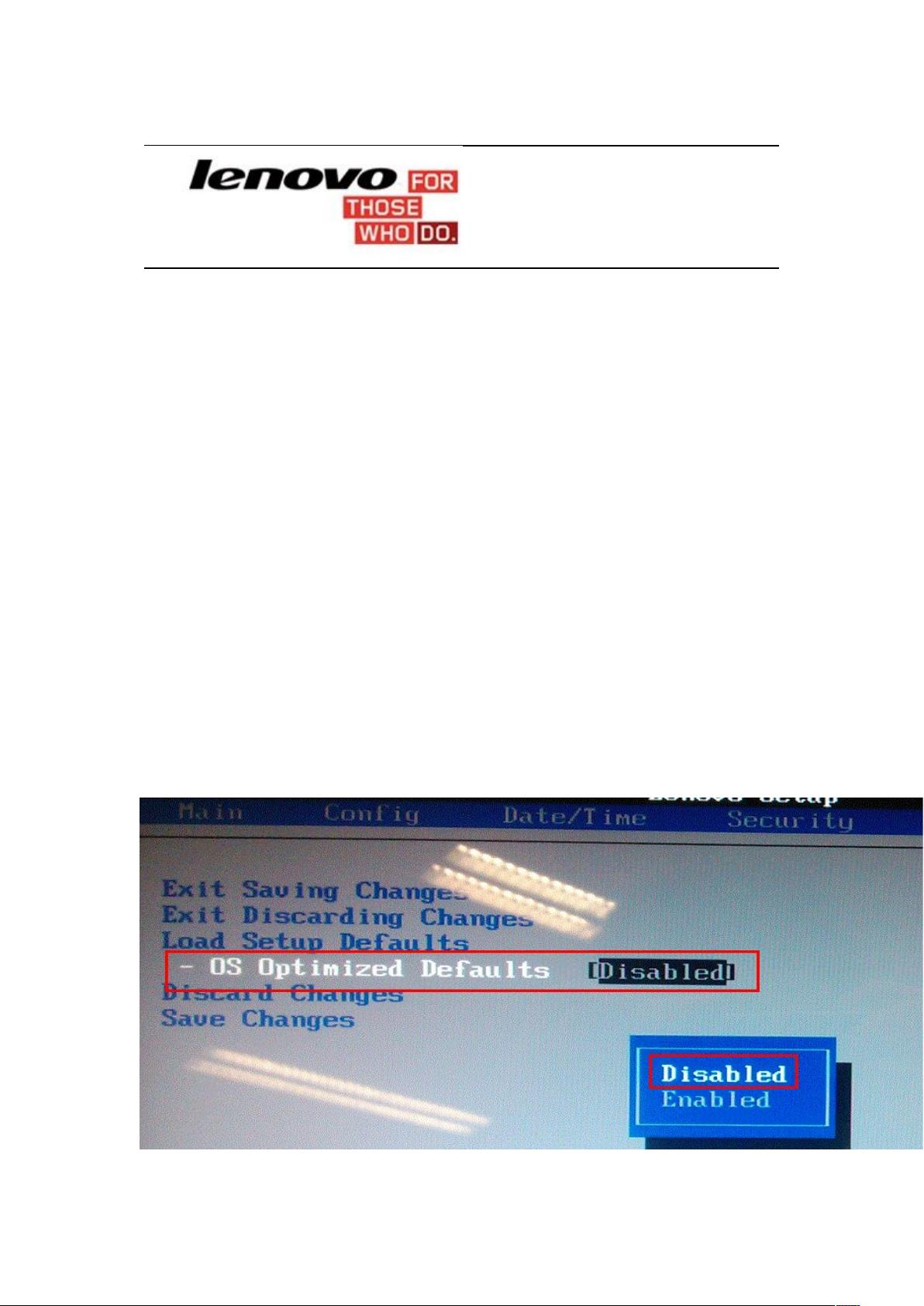联想Win8转Win7系统安装指南:解决安装卡顿与数据丢失问题
需积分: 31 156 浏览量
更新于2024-09-13
收藏 1.01MB DOC 举报
本篇教程针对联想电脑用户提供了在Windows 8系统上改造成Windows 7系统的详细步骤以及常见问题解决方案。首先,用户需要注意的是,该操作涉及的数据丢失风险,包括一键恢复功能的清除,因此在进行之前应备份重要数据。
步骤一,将系统引导模式更改为Legacy(传统)模式。对于SMB系列(如V、B、K、E、M),用户需在开机时通过F1键进入BIOS,找到"Restart"-"OS Optimized Defaults"选项,按照提示设置并保存退出。对于IPG系列(如Y、U、Z、S、G),可能需要先按Fn+F2键进入,选择"EXIT"-"OS Optimized Defaults",将"win864BIT"设为"OtherOS",然后保存退出。
步骤二,安装前需删除原有分区并重新创建。由于Windows 7不支持GPT(GUID分区表),所以必须将硬盘转换为MBR(Master Boot Record)。用户需要进入Windows安装界面,通过Shift+F10调用命令提示符,依次执行diskpart命令:select disk 0、clean、convert mbr。这样会清除所有分区并允许新安装。
如果以上步骤后仍遇到问题,例如安装程序无法分区或安装过程中死机,可以尝试使用Win7的安装媒体引导,直接在命令行环境下手动处理分区。若磁盘函数错误,可能是硬件或驱动问题,建议检查磁盘和BIOS设置。
在整个过程中,联想售后技术支持提供全程指导与服务,用户如有疑问或困难,可联系官方客服热线023-89168158,重庆市欲目商贸。值得注意的是,如果需要恢复Windows 8系统,应前往联想服务站进行重装,且一年内是免费服务。
这篇教程为联想用户提供了详细的操作指南,帮助他们安全地进行Windows系统升级,但操作时务必谨慎,确保数据安全。
143 浏览量
2013-06-16 上传
2013-08-25 上传
2013-04-20 上传
2021-09-27 上传
2014-08-06 上传
2018-04-21 上传
2020-09-09 上传
cqpxkj
- 粉丝: 1
- 资源: 4
最新资源
- 火炬连体网络在MNIST的2D嵌入实现示例
- Angular插件增强Application Insights JavaScript SDK功能
- 实时三维重建:InfiniTAM的ros驱动应用
- Spring与Mybatis整合的配置与实践
- Vozy前端技术测试深入体验与模板参考
- React应用实现语音转文字功能介绍
- PHPMailer-6.6.4: PHP邮件收发类库的详细介绍
- Felineboard:为猫主人设计的交互式仪表板
- PGRFileManager:功能强大的开源Ajax文件管理器
- Pytest-Html定制测试报告与源代码封装教程
- Angular开发与部署指南:从创建到测试
- BASIC-BINARY-IPC系统:进程间通信的非阻塞接口
- LTK3D: Common Lisp中的基础3D图形实现
- Timer-Counter-Lister:官方源代码及更新发布
- Galaxia REST API:面向地球问题的解决方案
- Node.js模块:随机动物实例教程与源码解析